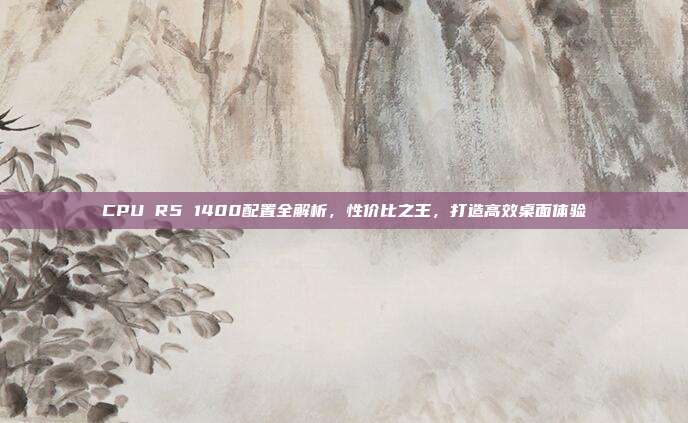本文目录导读:
随着互联网技术的飞速发展,电子设备已经深入到我们生活的方方面面,笔记本电脑作为重要的办公和娱乐工具,其信息安全问题愈发受到重视,设置密码是保障笔记本电脑信息安全的第一步,下面,我将为大家详细讲解笔记本电脑设置密码的步骤。
设置开机密码

1、打开笔记本电脑,进入操作系统。
2、点击“控制面板”或“设置”,找到“用户账户和家庭安全”或“账户”。
3、在“用户账户和家庭安全”或“账户”页面,点击“更改Windows密码”。
4、输入当前密码(如有),然后输入新密码,确认新密码。
5、根据提示,设置密码提示(可选)。
6、点击“更改密码”按钮,完成设置。
设置屏幕保护密码
1、同样在“控制面板”或“设置”中,找到“外观和个性化”或“个性化”。
2、点击“屏幕保护程序”,然后点击“更改屏幕保护程序”。
3、在“屏幕保护程序”窗口中,找到“设置”按钮。
4、在“设置”窗口中,勾选“在启动屏幕保护程序时使用密码保护计算机”选项。
5、输入新密码,确认新密码。
6、点击“确定”,完成设置。
设置磁盘加密
1、在“控制面板”或“设置”中,找到“系统和安全”或“系统”。
2、点击“ BitLocker 驱动器加密”。
3、在“BitLocker 驱动器加密”页面,点击“设置”按钮。
4、选择要加密的磁盘,点击“下一步”。
5、根据提示,选择加密方式、恢复密钥等信息。
6、点击“开始加密”,等待加密过程完成。
定期更换密码
为确保笔记本电脑信息安全,建议用户定期更换密码,根据相关行业报告,密码更换周期一般为3-6个月。
通过以上步骤,我们可以为笔记本电脑设置开机密码、屏幕保护密码和磁盘加密,从而有效保障信息安全,在设置密码时,请确保密码复杂度足够高,并定期更换密码,以提高安全性。
需要注意的是,设置密码虽然重要,但也要注意密码的保管,不要将密码告知他人,避免密码泄露,在公共场所使用笔记本电脑时,请确保锁屏或设置密码保护,防止他人非法访问。